
三维动画渲染软件Autodesk Maya 2022.4 中文/英文正式破解版 64位
- 大小:2.6GB
- 分类:3D制作类
- 环境:Windows
- 更新:2022-07-15
热门排行
简介

Maya 2022是一款由美国Autodesk公司(自动桌)开发的三维动画、建模、仿真和渲染软件,使用Maya创建规模宏大的世界、复杂角色和炫酷特效,利用极具吸引力的动画工具使角色栩栩如生,使用Maya软件中直观的建模工具设置三维对象和场景的造型,创建逼真特效,从爆炸到布料仿真。
Maya 2022旨在帮助美工人员提高工作效率并增强协作。此版本提供了适用于 Maya 的USD插件,还对 Maya 中您喜爱的动画、绑定和建模工具进行了重大更新。新增了对 Python 3的支持,提供了基于Bifrost和MtoA的新插件,有很多方面让美工人员和技术主管都感到满意。
PS:这里提供maya2022中文版,该版本不仅是支持简体中文语言系统的版本,还是集补丁、序列号密钥、激活码等于一体的直装版本,用户们只需要下载并进行解压后,依提示进行安装即可直接免费使用软件啦,并支持无限制的随意使用。
2022.0已经是免费版了,直接安装即可,2022.1以后需要补丁
软件功能
Maya三维动画、建模、仿真和渲染软件提供了一个功能强大的集成工具集。可用于动画、环境、运动图形、虚拟现实和角色创建。
使用 Maya 创建规模宏大的世界、复杂角色和炫酷特效
利用极具吸引力的动画工具使角色栩栩如生。
使用 Maya 软件中直观的建模工具设置三维对象和场景的造型。
创建逼真特效 – 从爆炸到布料仿真。
使用适用于 Maya 的 Bifrost 创建极其详细的模拟
Bifrost 使用户能够在单一可视化编程环境中创建物理精确的模拟。
使用 Arnold 渲染极其复杂的项目
在 CPU 和 GPU 渲染之间无缝切换。
Arnold 旨在管理复杂的角色、场景和照明问题。
Arnold 与 Maya 相集成,以便您查看高质量预览并快速迭代更改。
使用 Arnold 的美工人员友好型 UI 和简单直观的控件节省时间。
安装方法:
已经是破解版了,直接运行Setup.exe安装即可
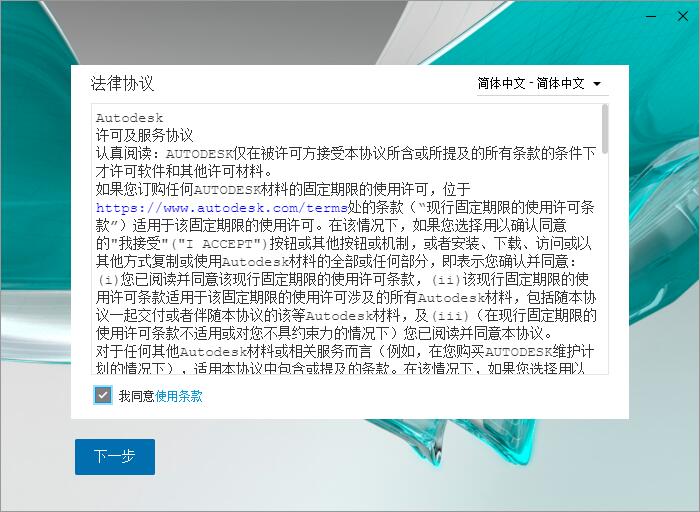
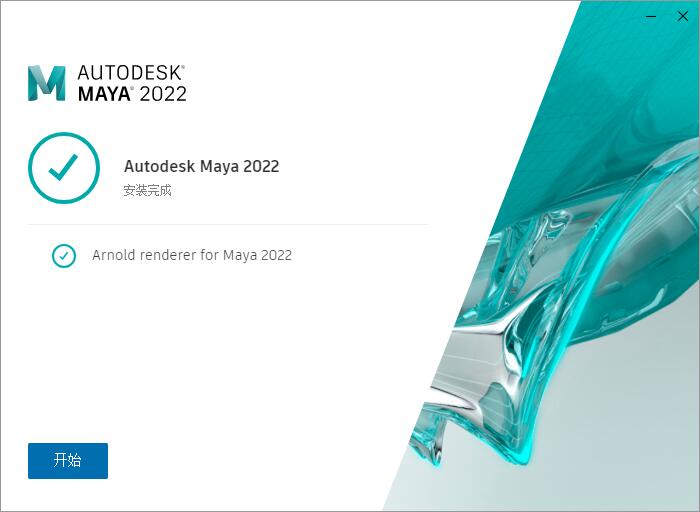
Maya 2022新功能:
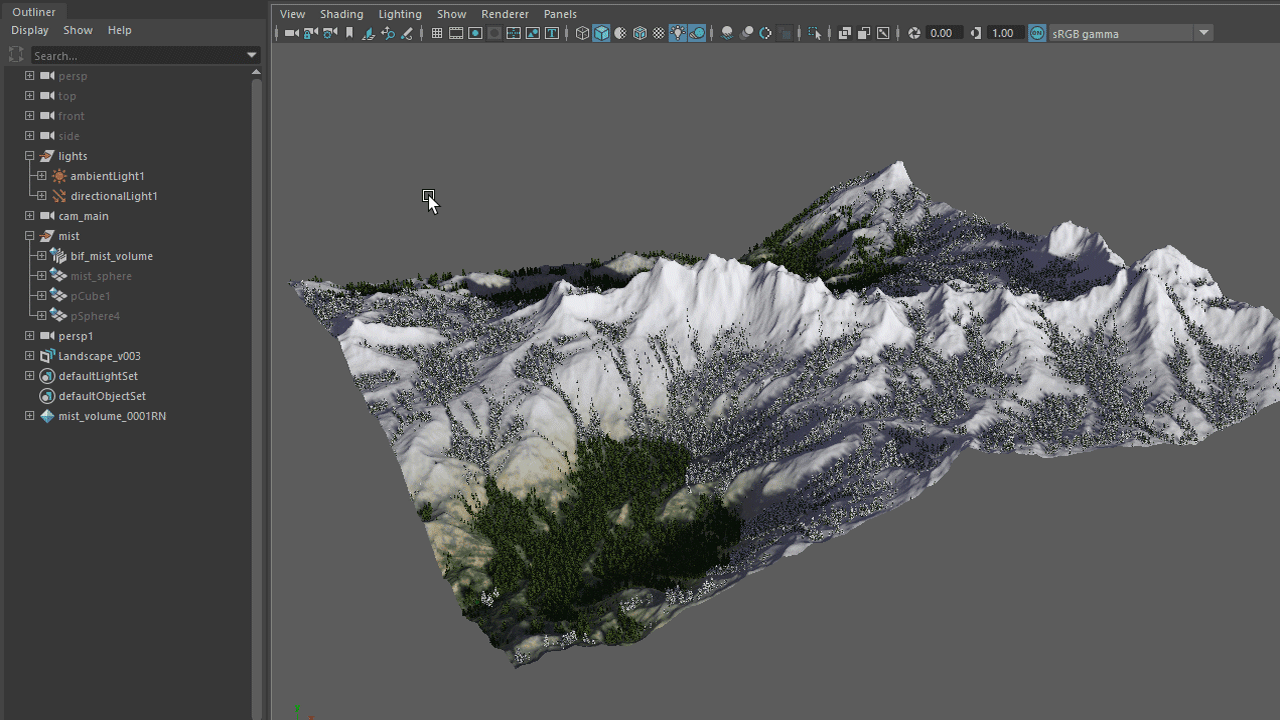
适用于 Maya 的 USD 插件
现在,Maya 中提供了通用场景描述 (USD) 支持:使美工人员可以将 USD 与 Maya 工作流无缝地结合使用。
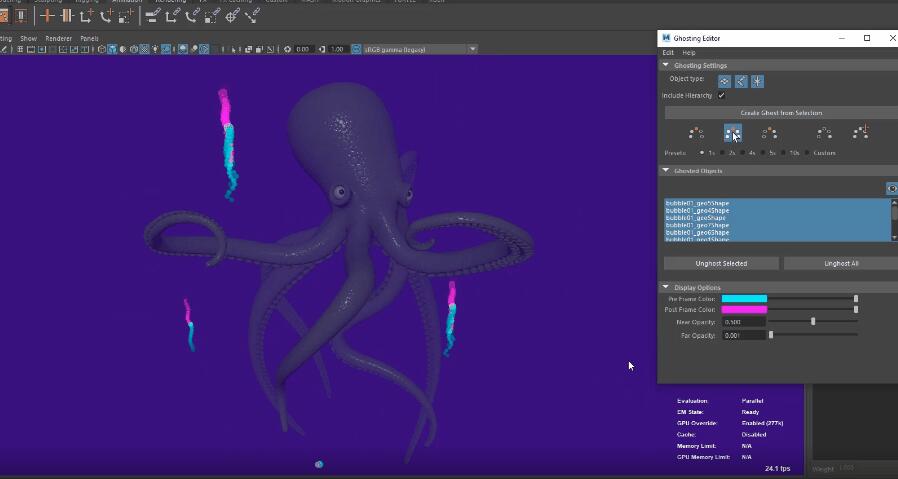
动画重影
使用“重影编辑器”(Ghosting Editor),可以创建回显动画的图像,从而能够可视化已设置动画的对象随时间的移动和位置变化。
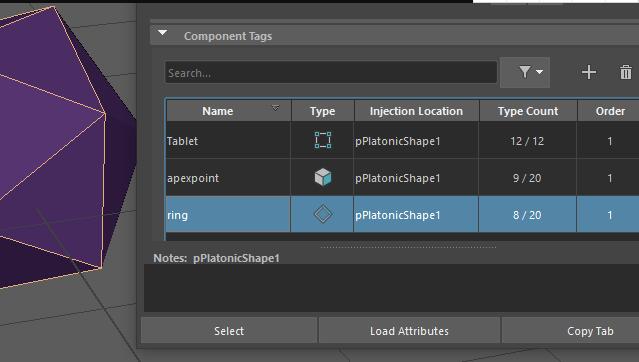
变形器的组件标记
组件标记是新的节点属性,用于更改几何体的变换和变形。
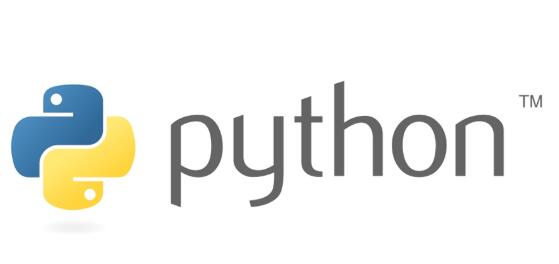
Python 3
默认情况下,适用于 Windows 和 Linux 的 Maya 现在将以 Python 3 模式启动。

Bifrost 2.2.1.0 插件
Maya 2022 提供 Bifrost 2.2.1.0,其中包括新功能、性能改进和错误修复。
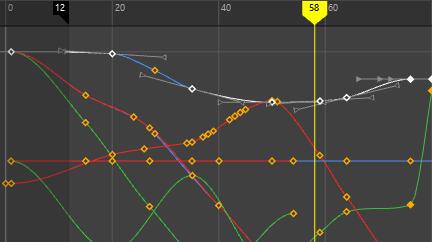
曲线图编辑器改进
“曲线图编辑器”(Graph Editor)具有以下更新和改进。
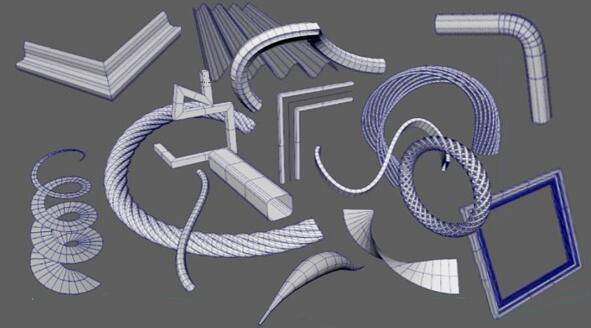
扫描网格(Sweep Mesh)
使用新的“扫描网格”(Sweep Mesh)功能可以从简单的曲线形状创建网格
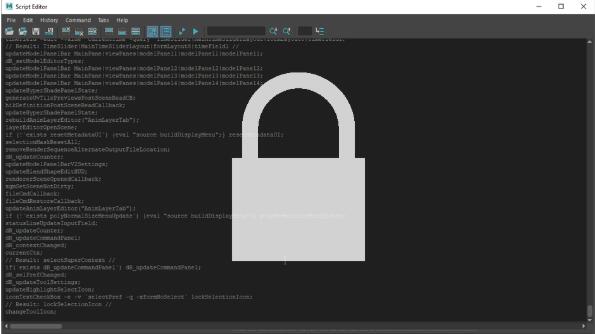
安全首选项
现在,可以在“首选项”(Preferences)窗口中标记要在 Maya 加载命令或插件时阻止的特定命令或插件位置。

Rokoko 运动库插件
使用 Rokoko 插件,您可以直接在自己家中安全舒适地将专业制作的运动捕捉资产拖放到您的场景中。
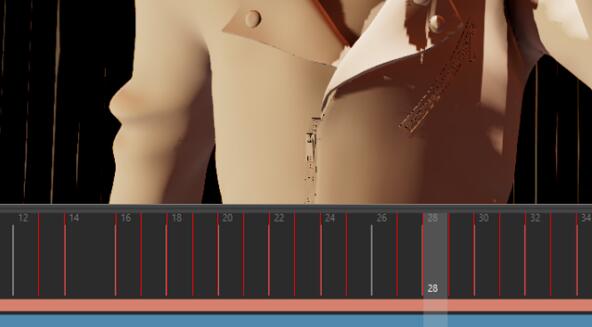
缓存播放改进
缓存播放已更新,可支持动力学节点和“时间编辑器”(Time Editor)。

新的固化变形器
使用新的固化变形器,可以在变形几何体上创建看起来比较坚固的几何体区域,从而可以定义角色衣服的刚性部分,如纽扣或皮带扣。

OpenColorIO v2
Maya 集成了 OpenColorIO v2,以实现一流的颜色管理。 OCIO v2 是一款完整的颜色管理解决方案,适用于电影制作,重点在于视觉特效和计算机动画。

Create VR for Maya
Create VR for Maya 是一款沉浸式概念设计工具,可供美工人员和设计师直接在三维环境中开始他们的创意之旅。

Arnold for Maya 4.2.1 插件
Maya 2022 提供 MtoA 4.2.1,其中包括新功能、性能改进和错误修复。
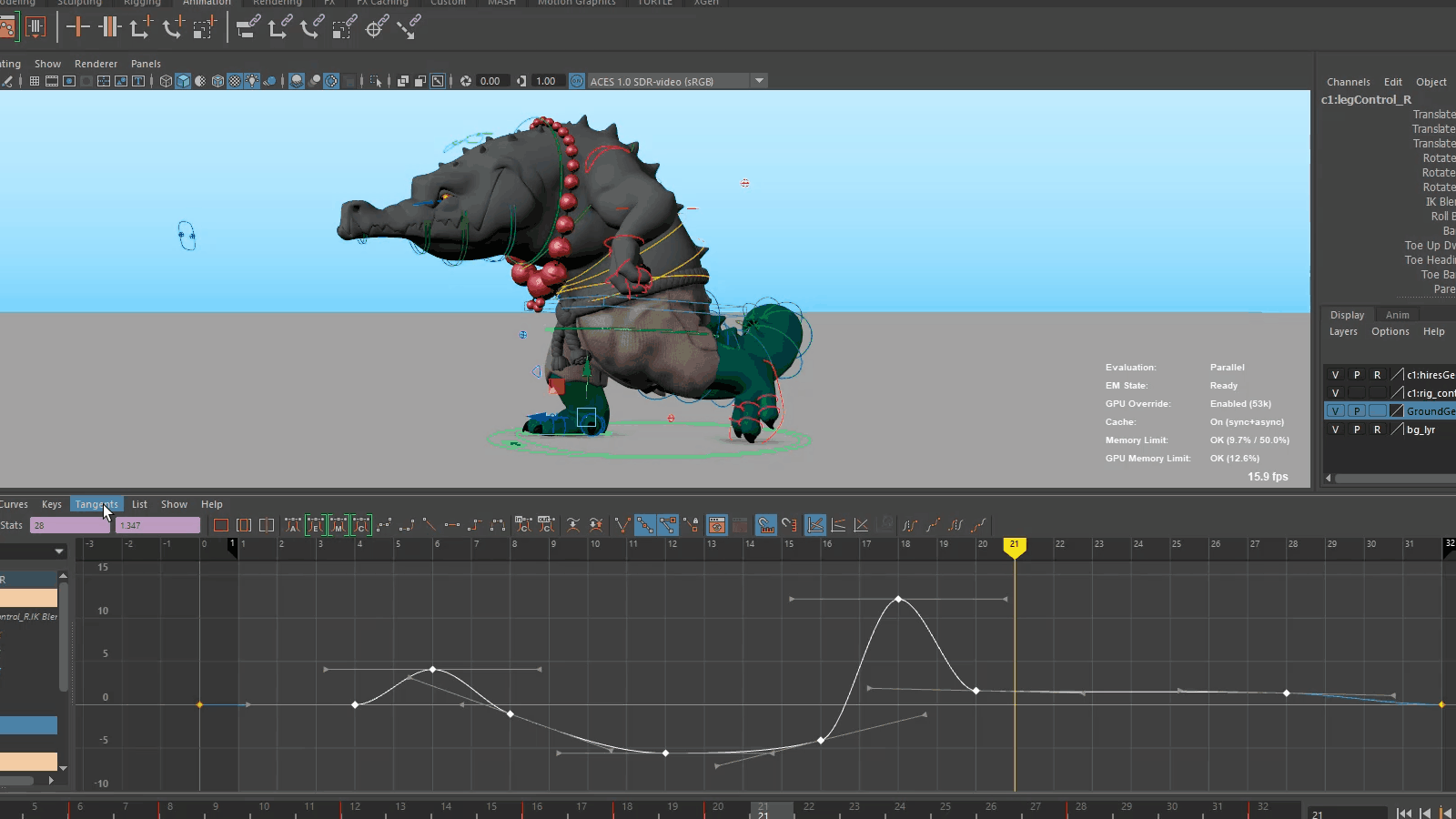
自动切线类型
“曲线图编辑器”(Graph Editor)中新增的“自动切线”(Auto Tangents)选项可提供改进的算法,让动画师能够更好地控制和预测结果。
启动体验改进
启动/退出体验已得到改进,速度更快,初始屏幕信息更丰富,并且能够复制可自定义的首选项。
更多功能
适用于动画片段的时间编辑器相加融合
时间编辑器“片段”(Clip)上下文菜单中添加了新的“融合模式”(Blending Mode)选项,以便您在“法线”(Normal)(默认)融合模式和新的“相加”(Additive)融合模式之间进行选择,此模式相对于片段的第一帧解算片段,并将其添加到动画,而不是将两个片段融合在一起。若要访问这些选项,请在“时间编辑器”(Time Editor)动画片段上单击鼠标右键。
当每个片段中的主动画发生在角色的不同部位时,要将一个动画片段的运动分层到另一个动画片段上(例如,在循环行走之上添加手挥动动画),新的“相加”(Additive)模式很有用。
片段显示“相加”(Additive)融合状态,且其名称旁边有一个加号。
解算工具包改进
解算工具包(Evaluation Toolkit)中添加了以下工具,用于更好地可视化图表连接。
图形输出(Graphical Output)
解算工具包(Evaluation Toolkit)的“GPU 覆盖”(GPU Override)区域中添加了新的“图形输出”(Graphical Output)子部分,其中包含用于使用 Graphviz 生成 GPU 变形器图表的选项。
deformerEvaluator 命令
deformerEvaluator 命令中添加了新参数 dumpInfo 或 di。通过执行 deformerEvaluator -di,可以按 JSON 格式输出有关变形器解算器簇的调试信息。
现在,三维绘制支持高分辨率纹理
在三维对象上进行绘制时,现在可以保存最大为 16k 的纹理。
大于 4096 x 4096 的纹理可能会导致性能降低。有关详细信息,请参见在三维对象上进行绘制。
现在,可以通过 FBX 导入和导出标准曲面
现在,当使用 FBX 文件导入或导出对象或场景时,会包含标准曲面材质。
新的标准曲面着色器默认值
标准曲面着色器的默认值已调整,以减少您开始着色时执行的步骤。材质的外观在视口和软件渲染中应保持相同。
如果在场景中使用 HDR 照明,并且着色器太亮,可以通过将“基础颜色”(Base Color)值设置为 18% 灰色范围或设置 RGB = 0.18 来校准场景。在基础颜色未映射到纹理的情况下使用着色器时可能会遇到此问题。
为已卸载引用保留名称空间。
现在,在创建引用或打开包含引用的场景时,即使您不加载引用本身,也可以选择为引用创建和保留名称空间。这样可防止名称空间误用于其他节点和引用,导致在最终加载原始引用时发生冲突。
向“分层纹理”(Layered Texture)添加了新的“CPV 调制”(CPV Modulate)融合模式
向“分层纹理”(Layered Texture)添加了新的“CPV 调制”(CPV Modulate)融合模式。在此模式下,将基于活动的逐顶点颜色和 Alpha 值 (CPV) 按每个组件 (RGBA) 融合层。
“绘制顶点颜色工具”(Paint Vertex Color Tool)中添加了新的 RGBA 显示通道
现在,“绘制顶点颜色工具”(Paint Vertex Color Tool)允许单独显示 RGB 通道,以在绘制时更好地了解这些特定通道颜色值。现在,您还可以选择在对象曲面上以灰度显示 Alpha 通道,而不是以透明度显示。
枢轴捕捉到其他对象
现在,您可以在“编辑枢轴”(Edit Pivot)模式下使用常用捕捉热键将对象的枢轴捕捉到其他对象的边或顶点。这非常适合快速将两个不同对象上的组件彼此对齐。
“大纲视图”(Outliner)的垂直分隔条
添加了一个用于垂直分割 Maya 大纲视图(Outliner)布局的新选项。现在,在“大纲视图”(Outliner)的“显示”(Display)菜单中,“窗口布局”(Window Layout)卷展栏提供了用于水平或垂直显示大纲视图内容的选项。垂直分割大纲视图可以最大化垂直空间,这在一个场景中有许多对象要处理时很有用。
注: 用于垂直分割大纲视图的选项仅在 Maya 主大纲视图(Outliner)(“窗口 > 大纲视图”(Windows > Outliner))中可用。其他大纲视图(例如“曲线图编辑器大纲视图”(Graph Editor outliner)或“摄影表”(Dope Sheet)大纲视图)只能水平分割。
性能增强
“混合缓存”(Hybrid Cache)设置
缓存播放首选项(Cached Playback Preferences)和解算工具包(Evaluation Toolkit)的“缓存”(Caching)部分中的新选项“混合缓存”(Hybrid Cache)组合了缓存播放和 GPU 变形的优势,在使用大型几何体时可提高性能并改进内存使用情况。
改进了对 Retina/高 DPI (4K) 显示器的支持
以前,在使用默认设置时,4K 显示器以低分辨率渲染 Maya 视口,从而导致出现意外的像素失真。尝试针对此失真进行调整会导致出现质量更高但不可读的较小外观。已设法解决此问题,现在,Maya 在高 DPI 屏幕上以本地分辨率进行渲染。
已知问题
使用 OpenGL 绘制的插件构件:插件创建者必须提供高 DPI 支持。
注: 若要恢复旧行为并禁用高 DPI 支持,请使用 QT_MAC_WANTS_BEST_RESOLUTION_OPENGL_SURFACE 环境变量。
曲线可见性
“属性编辑器”(Attribute Editor)中添加了一个专门用于曲线形状节点的新显示选项:“始终在顶部绘制”(Always Draw on Top)。
“始终在顶部绘制”(Always Draw on Top)位于曲线形状节点的“属性编辑器”(Attribute Editor) 的“对象显示”(Object Display)部分,启用此选项可使曲线在视口中可见,即使它被场景中的其他对象遮挡也是如此。当使用控制绑定在视口中其他对象之上显示用作控制器的曲线时,这很有用。
新的捕捉变换插件
添加了一个新插件以使用矩阵驱动的工作流:snapTransform。使用 snapTransform 插件可以烘焙变换的当前位置,或同时重新设置变换的父对象并烘焙变换。它包含用于在某个帧范围内进行烘焙的选项,用于变换要烘焙的组件的控件(SRT 和斜切),以及保留枢轴或 offsetParentMatrix 的设置,同时使可视变换保持在相同位置。
snapTransform 插件利用 MDagPath.matchTransform 功能,它是实验性开发人员插件。若要使用该插件,请使用 Python OpenMaya 和 maya.cmds。
若要加载 snapTransform 插件,请选择“窗口 > 设置/首选项 > 插件管理器 > snapTransform.py”(Windows > Settings/Preferences > Plug-in Manager > snapTransform.py)。如需可与此插件结合使用的标志列表,请键入 -help。
使用新的“大纲视图集”(Outliner Sets)上下文菜单轻松创建集
现在,您可以使用“大纲视图”(Outliner)上下文菜单中新的“集”(Sets)子菜单,轻松地从对象创建集和快速选择集,以及创建划分。选择一个或多个对象,单击鼠标右键并选择“集”(Sets),然后从创建集或编辑其成员身份的菜单项中进行选择。
也可以在选择集时自动选择集成员。若要默认启用此行为,请启用首选项 > 选择 > 修改器 > 在大纲视图中自动选择集成员(Preferences > Selection > Modifiers > Auto-select set members in the Outliner)。
减少视口中部分透明曲面上的瑕疵
Viewport 2.0 选项中添加了新的“Alpha 切割预过程”(Alpha Cut Prepass)功能,其结合了“Alpha 切割”(Alpha Cut)透明度算法与任何其他(Alpha 融合)透明度算法(例如“对象排序”(Object Sorting)和“深度剥离”(Depth Peeling))的优势。启用此选项有助于减少或消除这些透明度算法中的瑕疵。
用于动画层的导入选项
导入选项(Import options)中添加了新选项“合并基础动画层”(Merge Base Animation Layers),您可以使用此选项将导入文件的基础动画层与场景中已有的基础层动画合并。在处理导入了许多资产的场景时,启用此选项非常有用。
默认设置为禁用,导入的层将移动到当前基础层下。
通过将命令 mergeBaseAnimLayer(mbl) 设置为 True 可激活新行为。
“导入”(Import)选项
绘制蒙皮权重工具改进
绘制蒙皮权重工具(Paint Skin Weights Tool)已更新,具有以下改进:
“过滤影响物”(Filter Influences)字段的行为与大纲视图(Outliner)过滤器的行为相同,这样可以更轻松地查找和选择要使用的影响物,特别是当您具有复杂的绑定时。以前,必须添加特殊角色以在“绘制蒙皮权重工具”(Paint Skin Weights Tool)中进行过滤,这与在“大纲视图”(Outliner)中不同。
如果在打开“绘制蒙皮权重工具”(Paint Skin Weights Tool)时在蒙皮网格上选择了面或边,则您的选择现在会自动切换到顶点,从而可以立即开始绘制权重。
现在,在执行“移除未使用的影响物”(Remove Unused Influences)或“添加影响物”(Add Influence)等各种操作后,“影响物”(Influences)列表的刷新已得到改进。
现在,已修复“展开影响物列表”(Expand Influence List)按钮移动以适应垂直滚动条的小问题。
GPU 支持和选择集
使用子集时张力、Delta Mush 和固化变形器的行为已更改,以支持 GPU。
在 2021 版之前的 Maya 版本中,如果在使用几何体的子集时使用这些变形器,将按一个多边形连接级别在内部展开选择集,并且相应顶点会被指定为锚点。
在新行为中,变形器仅使用子集内的顶点。如果要恢复原始变形器行为,请使用组件标记展开选择集。
精确 UV 放置
使用 UV 编辑器(UV Editor)的“变换 > 移动”(Transform > Move)部分中的新“U”和“V”字段,可以查看选定 UV 的精确 UV 空间值或为选定 UV 设置精确 UV 空间值。
矩阵构件改进
“属性编辑器”(Attribute Editor)的“变换偏移父对象矩阵”(Transform Offset Parent Matrix)构件已更新,可为您提供属性状态的视觉反馈,以及当您在属性字段上单击鼠标右键时提供一些附加选项:
现在,数字字段背景显示当前属性状态:黄色表示已连接,灰色表示已锁定。
属性状态为已连接或已锁定时,字段不可编辑。
属性为已锁定时,单击鼠标右键可锁定值
属性为已连接时,单击鼠标右键可显示已连接节点的名称(单击它将转到连接)、“断开连接”(Break Connection)和“锁定”(Lock)。
属性为已解除锁定和已断开连接时,单击鼠标右键可设置身份、反转或锁定矩阵。
融合变形修复
已修复在逐顶点权重属性上选择或设置关键帧会导致 Maya 变得不稳定的问题。在为 blendShape.InputTarget.baseWeight 属性设置关键帧时,会出现这种不稳定情况,因为 Maya 会为每个顶点生成属性,在某些情况下,这会造成过多开销。
为了解决此问题,逐顶点权重属性已设置为不可设置关键帧。如果要为这些属性设置关键帧,请使用“脚本编辑器”(Script Editor),或者“通道盒”(Channel Box)的“通道”(Channels)选项卡中的“为选定项设置关键帧”(Key Selected)或“为所有可设置关键帧的项设置关键帧”(Key All Keyable)菜单项。
选择“关键帧 > 设置受驱动关键帧 > 设置…”(Key > Set Driven Key > Set...)后,将显示“设置受驱动关键帧”(Set Driven Key)窗口。以前由于 Maya 冻结,该窗口无法启动。
对 editMA 的导出支持
现在,EditMA 在 Maya“导出全部”(Export All)/“导出选定对象”(Export Selected)选项的“文件类型”(File Type)菜单中以及“导出到脱机文件”(Export to Offline File)选项中作为一个选项提供,便于您导出具有与 editMA 文件连接的变形器的角色。
注: 选择此选项会将所有 editMA 文件写入导出的场景,即使使用“导出选定对象”(Export Selected)也是如此。
对脚本编辑器的改进
脚本编辑器(Script Editor)中已添加新的选项,从而更容易使用选项卡。
与 Web 浏览器中的选项卡类似,可以在“脚本编辑器”(Script Editor)中的选项卡上单击鼠标右键,以访问用于创建、重命名或删除选项卡的选项。更新后的“脚本编辑器”(Script Editor)热键更直观,现在可以通过单击鼠标中键或单击 X 来关闭选项卡。另外,选项卡选项已经从“命令”(Command)菜单移动到“选项卡”(Tabs)菜单。
默认情况下不加载矢量渲染器
默认情况下不再自动加载 Maya 矢量渲染器。
支持使用 UV 和接近度固定提供曲线输入
现在,“UV 固定”(UV Pin)和“接近度固定”(Proximity Pin)矩阵运算符可用于曲线动画和 NURBS。以前,将这些运算符用于曲线动画会在场景中创建多余节点。
UV 和接近度固定节点使用数组作为输入并输出矩阵数组(而不是各个平移、法线、切线),它们可以直接传送到其他矩阵约束,无需使用合成矩阵或传送到局部通道变换中。
此外,还向这些节点添加了一个名为“法线覆盖”(Normal Override)的新属性,您可以选择将其设置为“轨道”(Rail),在连接到轨道曲线几何体时,便可以计算法线。请参见 UV 固定选项(UV Pin options)和接近度固定选项(Proximity pin options)。
游戏顶点计数
通过新的 gameVertexCount 插件,可以显示 Unreal 或 Unity 的实时游戏顶点计数。这样,您就可以查看导出对象后每个引擎将解算多少个顶点,以便您可以估计游戏内顶点计数预算。
更新的 Substance 插件
Maya 2022 包含 Substance 2.1.9 插件。













 chrome下载
chrome下载 知乎下载
知乎下载 Kimi下载
Kimi下载 微信下载
微信下载 天猫下载
天猫下载 百度地图下载
百度地图下载 携程下载
携程下载 QQ音乐下载
QQ音乐下载